2010年のMicrosoft Excelで数字のみまたは文字を含む別々のセルに混入文字列を分割
この記事では、混合文字列を数字または文字のみを含む個別のセルに分割する方法を学習します。MicrosoftExcel2010で「TRIM」、「LEFT」、「FIND」、および「SUBSTITUTE」関数を使用できます。
FIND:*この関数は、特定の文字またはテキスト文字列が最初に見つかった文字の位置番号を返し、左から右に読み取ります(大文字と小文字は区別されません)。
「FIND」関数の構文:= FIND
(find_text、within_text、[start_num])
例:_セルA1には「BronchoBillyAnderson」というテキストが含まれています = FIND( “Billy”、A1、1)、__ functionは9 * _を返します
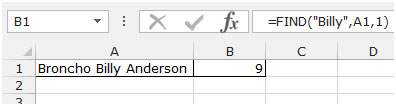
LEFT:文字列の左端の文字から始まる指定された文字数を返します。
「LEFT」関数の構文:= LEFT(text、[num_chars])
例:_セルA1には「BronchoBillyAnderson」というテキストが含まれています = LEFT_ _(A1、7)、関数は「Broncho」を返します* _
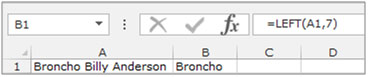
TRIM:トリム機能は、セル内のテキストから追加のスペースを削除するために使用されます。
「TRIM」関数の構文:= TRIM(テキスト)
例:セルA2にテキストが含まれています。セルB2にテキストを書き込みます = TRIM(A2)、キーボードのEnterキーを押します__不要なスペースを削除した後、関数はテキストを返します。
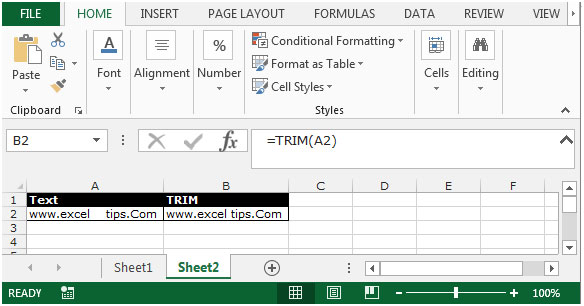
SUBSTITUTE:*この関数は、セル内の古いテキストを新しいテキストに置き換えるために使用されます。
「SUBSTITUTE」関数の構文:
= SUBSTITUTE(text、old_text、new_text、[instance_num])
例:__セルA2には「ガソリン」というテキストが含まれています
_ = SUBSTITUTE(A2、A2、 “Diesel”)_
_関数はDieselを返します。* _
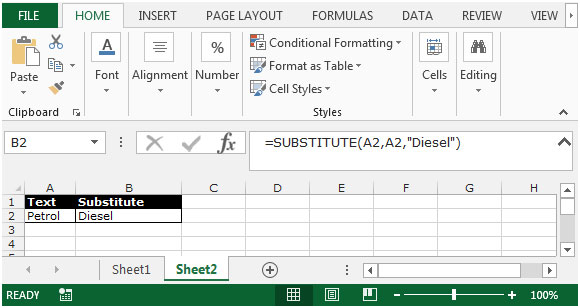
例を見て、混合文字列を数字または文字のみを含む個別のセルに分割する方法を理解しましょう。例-列Aの文字列は、数字と文字の両方で構成されています。ただし、数字は文字列の先頭に表示され、文字は文字列の末尾に表示されます。
文字列を2つの列に分割する必要があります。1つは数字のみを含み、もう1つは文字を含みます。
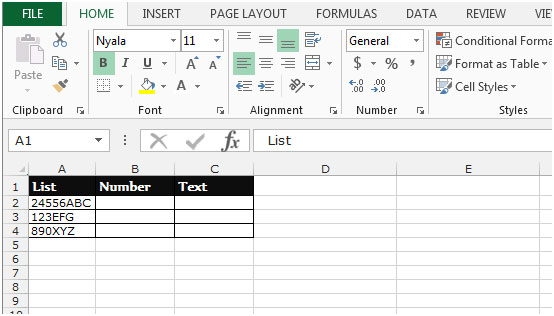
以下の手順に従ってください:-
-
セルB2を選択し、数式を記述します
* = LEFT(A2、MAX(IF(ISNUMBER(-MID(A2、ROW(INDIRECT( “1:1024″))、1))、ROW(INDIRECT( “1:1024″)))))
-
キーボードのCtrl + Shift + Enterを押します。
-
関数はセルB2に数値を返します。
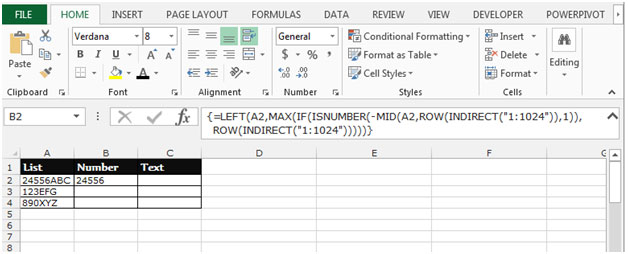
すべてのセルの数式をコピーし、キー「CTRL + C」を押してセルB3:B4を選択し、キーボードのキー「CTRL + V」を押します。*
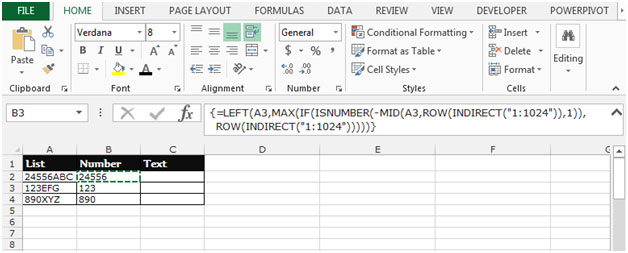
セルA2からテキストのみを返すには、列Cに入力された次の数式に示すようにSubstitute関数を使用します。-*セルC2に数式を記述します
* = SUBSTITUTE(A2、B2、 “”)
-
キーボードのEnterキーを押します。
-
この関数は、セルA2からのテキストのみを返します。
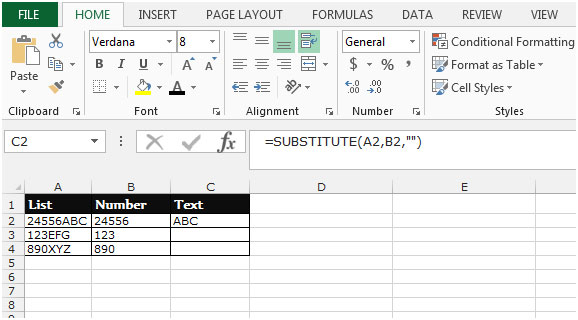
すべてのセルに数式をコピーし、キー「CTRL + C」を押してセルC3:C4を選択し、キーボードのキー「CTRL + V」を押します。*
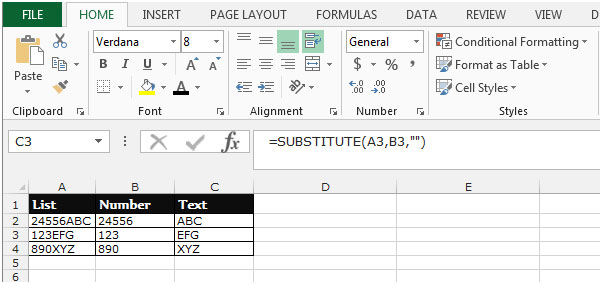
これは、Microsoft Excelで、数字と文字の混合文字列を、数字または文字のみを含む個別のセルに分割する方法です。